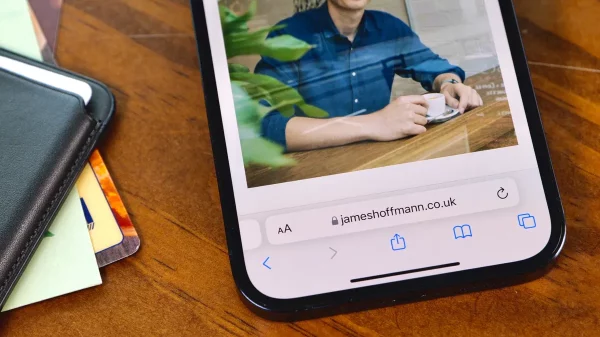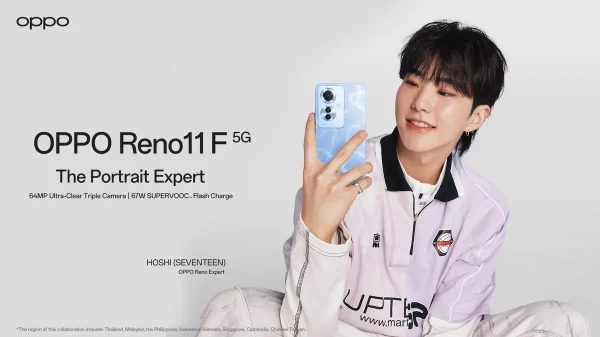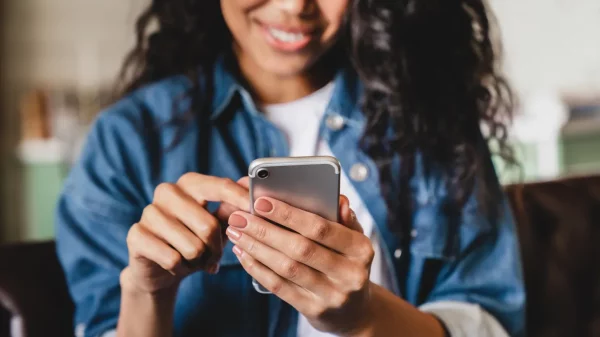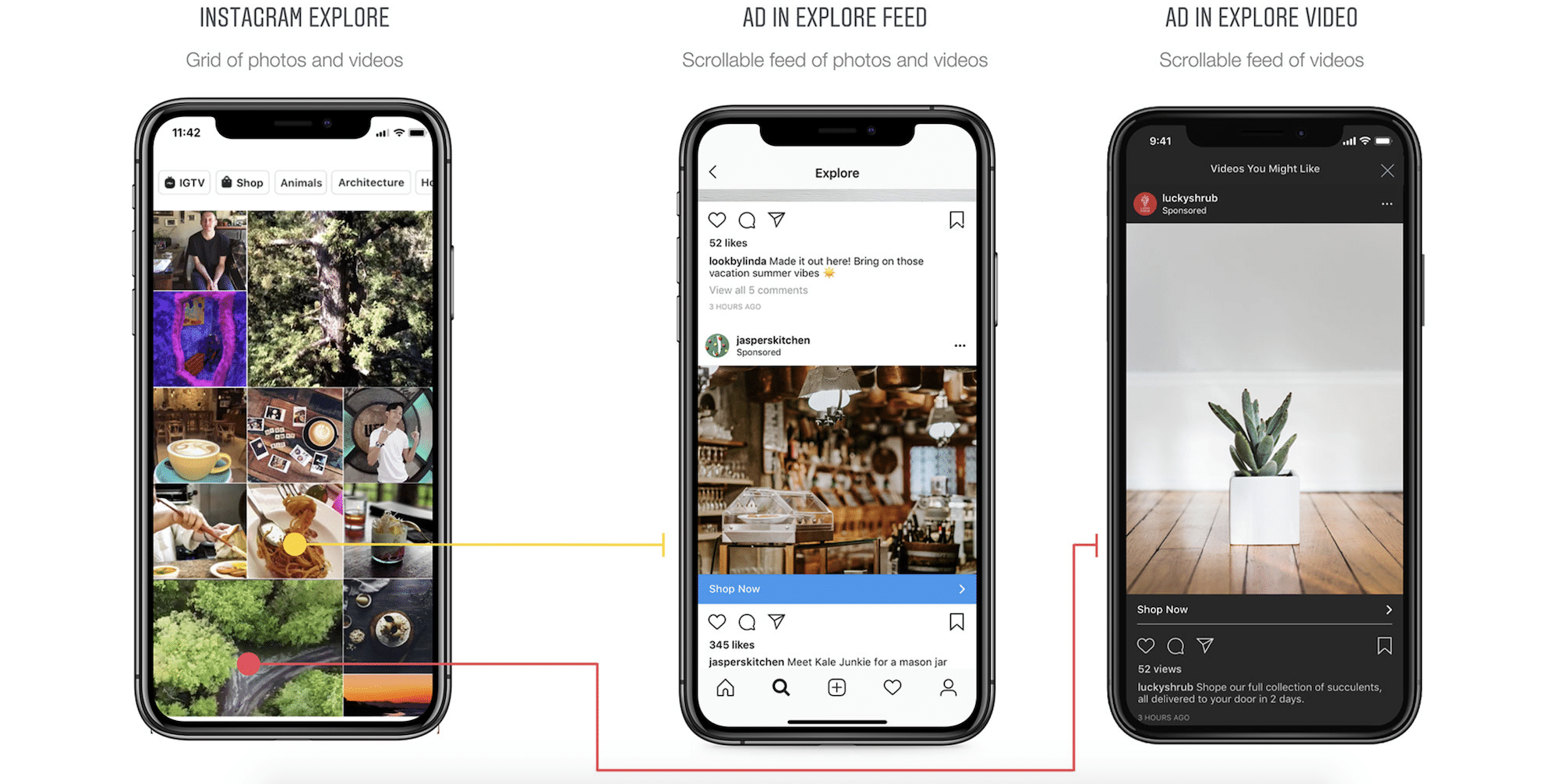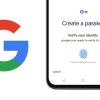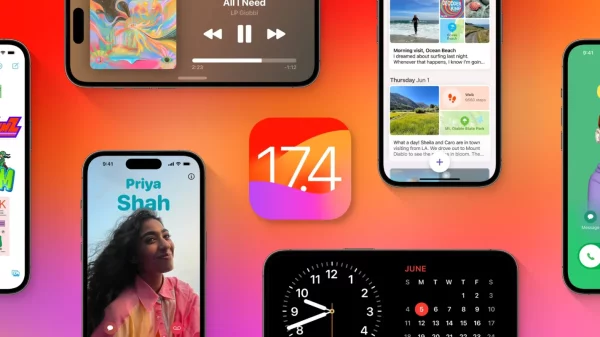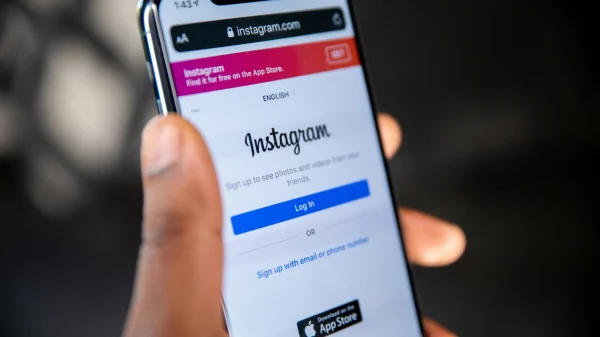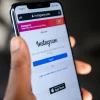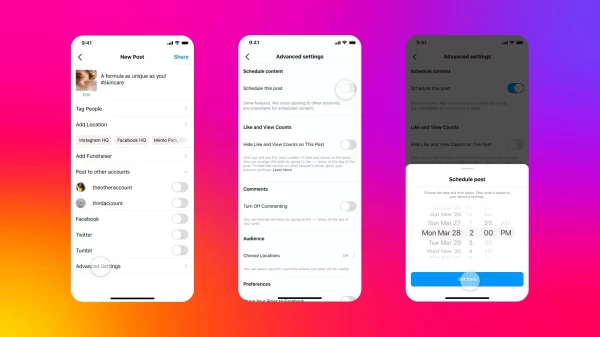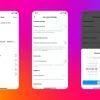Jakarta, Unbox.id – Halaman jelajah atau Explore di Instagram adalah berupa fitur dimana Anda dapat menemukan konten yang terkadang seringkali tidak relevan.
Berdasarkan aktivitas akun dan interaksi Anda dengan berbagai postingan, Instagram mengatur berbagai rekomendasi konten untuk Anda tonton di halaman Explore tersebut. Akibatnya, Anda dapat melihat judul ‘Instagram Suggested’ di bawah setiap posting di bagian Explore. Instagram menggunakan beberapa parameter berikut untuk menyediakan konten untuk Anda tonton di tab Explore, diantaranya yakni:
- Posting Interaksi seperti Like dan Comment.
- Akun Instagram yang pernah Anda ikuti sebelumnya.
- Postingan promosi berdasarkan Riwayat Pencarian Anda.
- History Reels di akun Instagram Anda.
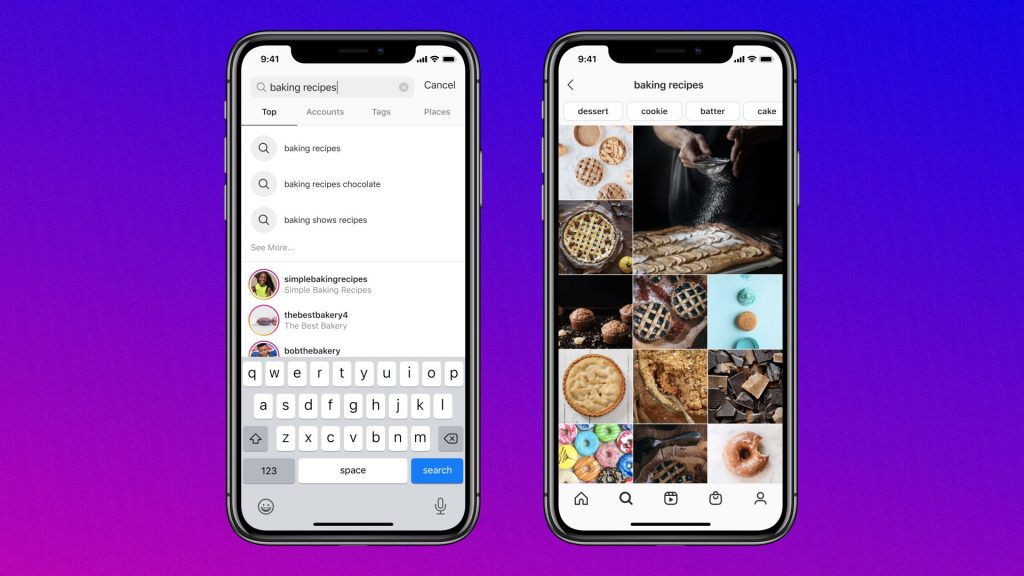
Instargam Explore (sumber: blog.hootsuite.com)
Namun Anda tak perlu khawatir, karena Anda masih dapat merubah postingan atau isi konten yang ada pada Instagram Explore Anda.
Beberapa cara tersebut yakni seperti mengatur ulang dan menghapus semua interaksi, riwayat pencarian, dan cache yang digunakan Instagram untuk menyarankan konten untuk Anda. Dengan begitu, Anda akan menyingkirkan postingan yang tidak relevan yang ingin Anda hapus dari saran yang ditampilkan di halaman Explore.
Oleh karena itu, berikut ini adalah 4 cara untuk merubah postingan yang ada di Explore Instagram.
Hapus Riwayat pencarian
Langkah pertama untuk dapat merubah postingan di halaman Explore Instagram yakni adalah menghapus seluruh riwayat pencarian di akun Anda. Dengan melakukan hal ini, Anda akan mencegah Instagram menyarankan konten berdasarkan pencarian terbaru Anda. Berikut adalah beberapa langkahnya.
Baca juga: 4 Cara Untuk Forward dan Rewind Instagram Reels
- Buka akun Instagram Anda dan ketuk menu hamburger di sudut kanan atas.
- Selanjutnya, ketuk Aktivitas Anda dan tekan opsi Pencarian Terbaru untuk melihat seluruh riwayat pencarian Anda.
- Lalu, ketuk tombol Hapus Semua untuk menghapus seluruh riwayat pencarian akun Instagram Anda.
Ubah minat posting
Jika Anda ingin menghapus postingan tertentu yang muncul berulang kali di tab Explore Instagram, Anda dapat mengubah minat postingan Anda untuk menyembunyikan dan menghapus konten yang disarankan. Berikut adalah beberapa langkahnya.
- Buka postingan yang disarankan yang ingin Anda singkirkan di tab Explore Instagram.
- Selanjutnya, ketuk ikon tiga titik dan tekan tombol Tidak Tertarik untuk menghapus kiriman yang dipilih dari timeline Anda.
Hapus cache
Seperti halnya dengan aplikasi Android lainnya, file cache Instagram menyimpan semua interaksi khusus pengguna dan file sementara lainnya yang penting guns memberikan pengalaman menjelajah yang di Instagram. File ini sering digunakan oleh Instagram dan aplikasi lain untuk dapat menampilkan konten berdasarkan interaksi dan preferensi Anda di halaman Explore. Untuk menghilangkannya, Anda dapat menghapus semua file cache sementara dari aplikasi Instagram. Berikut adalah beberapa langkahnya.
- Buka aplikasi Pengaturan dan ketuk Aplikasi.
- Selanjutnya, ketuk aplikasi Instagram dari daftar aplikasi yang diinstal.
- Selanjutnya, ketuk opsi Penyimpanan dan Cache
- Lalu tekan tombol Hapus cache untuk menghapus semua file cache sementara.
Baca juga: 3 Cara Menonton Instagram Reels Tanpa Login Akun
Hapus Browsing data di aplikasi
Postingan yang disarankan di Instagram seringkali berisi tautan ke situs web yang cenderung dikunjungi dan dijelajahi oleh pengguna. Akibatnya, semua interaksi situs web mereka disimpan di aplikasi dalam bentuk cookie dan cache browser. File ini kemudian diakses oleh Instagram untuk membuat lebih banyak konten yang disarankan di tab Explore untuk Anda. Untuk dapat menghilangkan ‘Personalized recommendations and suggestions’ ini, Anda perlu menghapus data penelusuran secara manual di dalam aplikasi. Berikut adalah beberapa langkahnya.
- Ketuk ikon menu hamburger dari sudut kanan atas dan buka Pengaturan.
- Selanjutnya, ketuk Akun dan kemudian pergi ke Browser settings.
- Terakhir, ketuk tombol Hapus untuk menghapus semua cookie dan file cache dari situs web yang Anda kunjungi saat menggunakan Instagram.
Sumber: dari berbagai sumber
Foto: blog.hootsuite.com
Karya yang dimuat ini adalah tanggungjawab penulis seperti tertera, tidak menjadi bagian tanggungjawab redaksi unbox.id.